
THỜI GIAN LÀM VIỆC
![]() 9:00AM - 21:00PM
9:00AM - 21:00PM
(Kể cả Thứ 7 & Chủ Nhật)

Trong thời đại công nghệ ngày nay, việc sử dụng điện thoại di động không chỉ giới hạn ở việc liên lạc mà còn mở ra nhiều khả năng tùy chỉnh và tích hợp các ứng dụng hữu ích. Một trong những tính năng phổ biến và thiết yếu là cách cài lịch âm trên iPhone, giúp người dùng theo dõi ngày âm lịch một cách thuận tiện.
Lịch âm và Lịch Do Thái hoạt động theo các cách tính thời gian khác nhau. Do đó không thể thay thế cách cài lịch âm trên iPhone bằng Lịch Do Thái. Điều này xuất phát từ sự khác biệt cơ bản trong cách chúng tính toán thời gian.
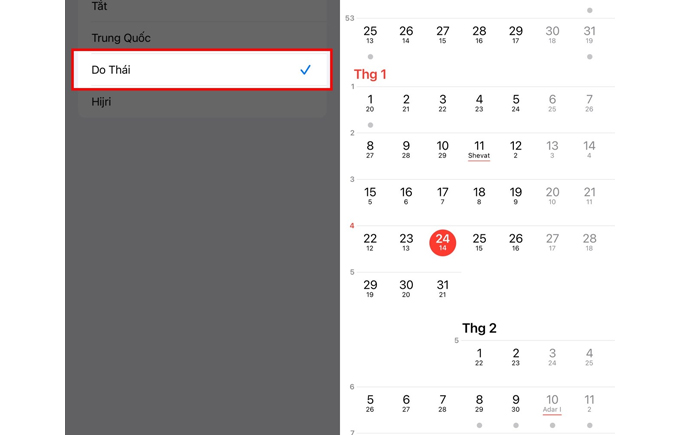
Lịch Do Thái dựa trên chu kỳ Mặt Trăng và bổ sung tháng thứ 13 để điều chỉnh thời gian, tạo ra sự khác biệt so với lịch Âm. Ví dụ, từ ngày 24/1/2024 đến ngày 29/1/2024, lịch Do Thái trùng khớp với lịch Âm. Tuy nhiên, sau thời điểm này, sự chênh lệch giữa lịch Do Thái và lịch Âm bắt đầu xuất hiện. Do đó, không khuyến khích người dùng sử dụng lịch Do Thái để theo dõi lịch Âm, để tránh gặp phải những rắc rối về lâu dài.
Dưới đây là hướng dẫn chi tiết về cách cài đặt lịch âm mới nhất trên iPhone, kể cả trên điện thoại iPhone 15 mới ra mắt. Quy trình này gồm 5 bước như sau:
Bước 1: Mở ứng dụng Settings (Cài đặt) trên iPhone, sau đó chọn Calendar (Lịch). Trong mục này, chọn Accounts (Tài khoản).

Bước 2: Sao chép đường link sau và thêm vào lịch âm trên iPhone: https://bit.ly/lich-am-2018-2025

Bước 3: Trong mục Accounts (Tài khoản), nhấn Add Account (Thêm tài khoản). Sau đó, chọn Other (Khác) để bắt đầu quá trình thêm lịch âm.

Bước 4: Tại mục Other (Khác), chọn Add Subscribed Calendar (Thêm lịch đã đăng ký). Dán đường link lịch âm bạn đã sao chép ở bước 2, và nhấn Next (Tiếp). Cuối cùng, nhấn Save (Lưu) ở góc trên cùng bên phải để lưu lại lịch âm vừa thêm.

Bước 5: Mở ứng dụng Calendar (Lịch) trên màn hình chính và chuyển sang chế độ xem lịch chi tiết cho từng ngày dạng danh sách. Bạn sẽ thấy cách cài lịch âm trên iPhonehiển thị ngay cạnh lịch dương.
Để xóa tài khoản lịch âm, truy cập Settings (Cài đặt) > Calendar (Lịch) > chọn Accounts (Tài khoản). Trong mục Subscribed Calendars (Lịch đã đăng ký), chọn lịch âm cần xóa và nhấn Delete Account (Xóa tài khoản).
Dưới đây là hướng dẫn chi tiết về cách cài lịch âm trên iPhone tùy chỉnh màn hình khoá sử dụng ứng dụng Lịch Vạn Niên:
Bước 1: Tải và cài đặt ứng dụng Lịch Vạn Niên trên App Store.
Bước 2: Trên giao diện màn hình khóa, nhấn và giữ trên màn hình khoảng 1-2 giây, sau đó chọn "Tùy chỉnh".

Bước 3: Chọn 'Màn hình khóa'.
Bước 4: Nhấp vào 'Thêm tiện ích mở rộng'.
Bước 5: Trong danh sách, kéo xuống và chọn ứng dụng “Lịch Âm”.

Bước 6: Chọn kiểu hiển thị mà bạn ưa thích, sau đó nhấn x để thoát khỏi màn hình khóa.

Bước 7: Để thay đổi màu sắc, kích thước và font chữ, nhấn vào khung hiển thị thời gian và chọn theo ý muốn. Cuối cùng, nhấn “Xong” để hoàn tất quá trình tùy chỉnh màn hình khoá.
Như vậy, việc cách cài lịch âm trên iPhone không chỉ đơn giản mà còn mang lại nhiều tiện ích cho người dùng, đặc biệt là những người quan tâm đến các sự kiện và ngày lễ trong lịch Âm. Từ việc thêm đơn giản đến tùy chọn tùy chỉnh phức tạp, iPhone mang đến cho người dùng khả năng linh hoạt và tiện lợi trong việc quản lý thời gian theo lịch âm. Hãy bắt đầu khám phá và tận hưởng những tính năng này trên chiếc điện thoại thông minh của bạn.
Đọc thêm: Top 5 iPhone cũ chất lượng và đáng mua nhất năm 2024
Didongmy.com